Comment modifier la langue dans Adobe Acrobat : Guide étape par étape
Summary: Découvrez les étapes simples à suivre pour modifier les paramètres de langue dans Adobe Acrobat 2017 et versions ultérieures. Suivez notre guide pour un commutateur de langue fluide. Obtenez des conseils d’experts dès maintenant. ...
This article applies to
This article does not apply to
Instructions
Produits concernés :
- Adobe Acrobat 2017 et versions ultérieures
Systèmes d’exploitation concernés :
- Windows 10
- Windows 11
Avertissement : Avant de continuer :
- Adobe Acrobat doit être fermé.
- Au moins deux packs de langue doivent être installés.
- Par défaut, un seul pack de langue est installé.
- D’autres packs de langue Adobe peuvent être installés en modifiant Adobe Acrobat dans Applications et fonctionnalités.
Pour modifier la langue :
- Dans le menu Démarrer de Windows, recherchez Adobe Acrobat.
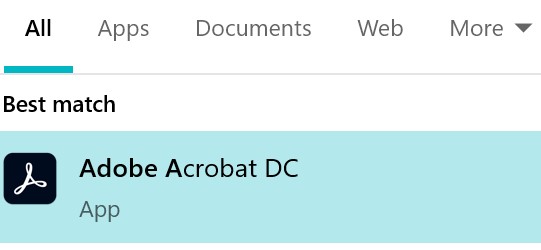
Figure 1 : (en anglais uniquement) Recherchez Adobe Acrobat
Remarque : Votre version d’Adobe Acrobat peut différer de la capture d’écran ci-dessus.
- CTRL + cliquez sur Adobe Acrobat.
- Sélectionnez la langue appropriée dans le menu déroulant, puis cliquez sur OK.
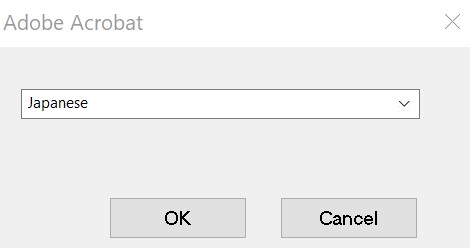
Figure 2 : (en anglais uniquement) Sélectionnez la langue appropriée.
Additional Information
Article Properties
Article Number: 000180675
Article Type: How To
Last Modified: 21 Aug 2024
Version: 11
Find answers to your questions from other Dell users
Support Services
Check if your device is covered by Support Services.